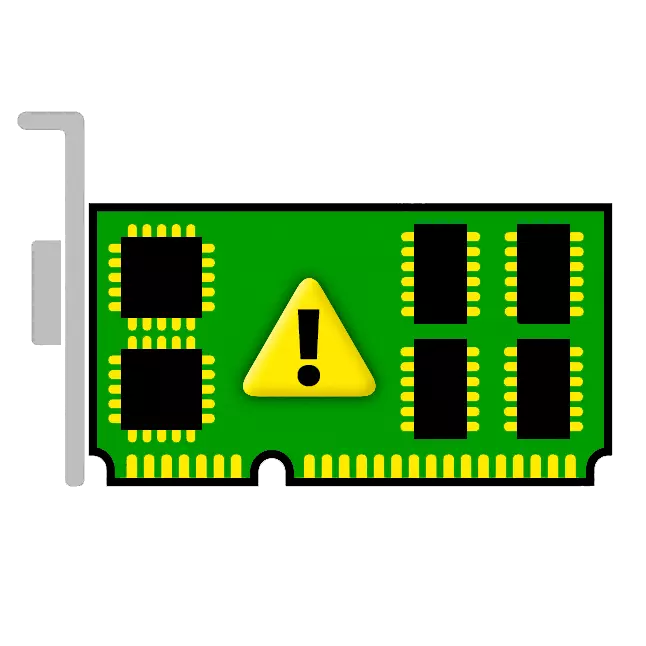
Видео-картичката е многу сложен уред кој бара максимална компатибилност со инсталираната опрема и софтвер. Понекогаш во работата на адаптери, се јавуваат проблеми, што го прави невозможно понатамошно користење. Во оваа статија, ајде да зборуваме за грешка со кодот 43 и како може да се коригира.
Грешка во видео картичката (код 43)
Овој проблем најчесто се наоѓа кога работи со стари модели на видео картички, како што се Nvidia 8xxx, 9xxx и нивните современици. Тоа се случува од две причини: возачите грешки или хардверски неуспеси, односно дефекти на железо. Во двата случаи, адаптерот нема да функционира нормално или на сите.
Во менаџерот на уредот, таквата опрема е означена со жолт триаголник со извичник.
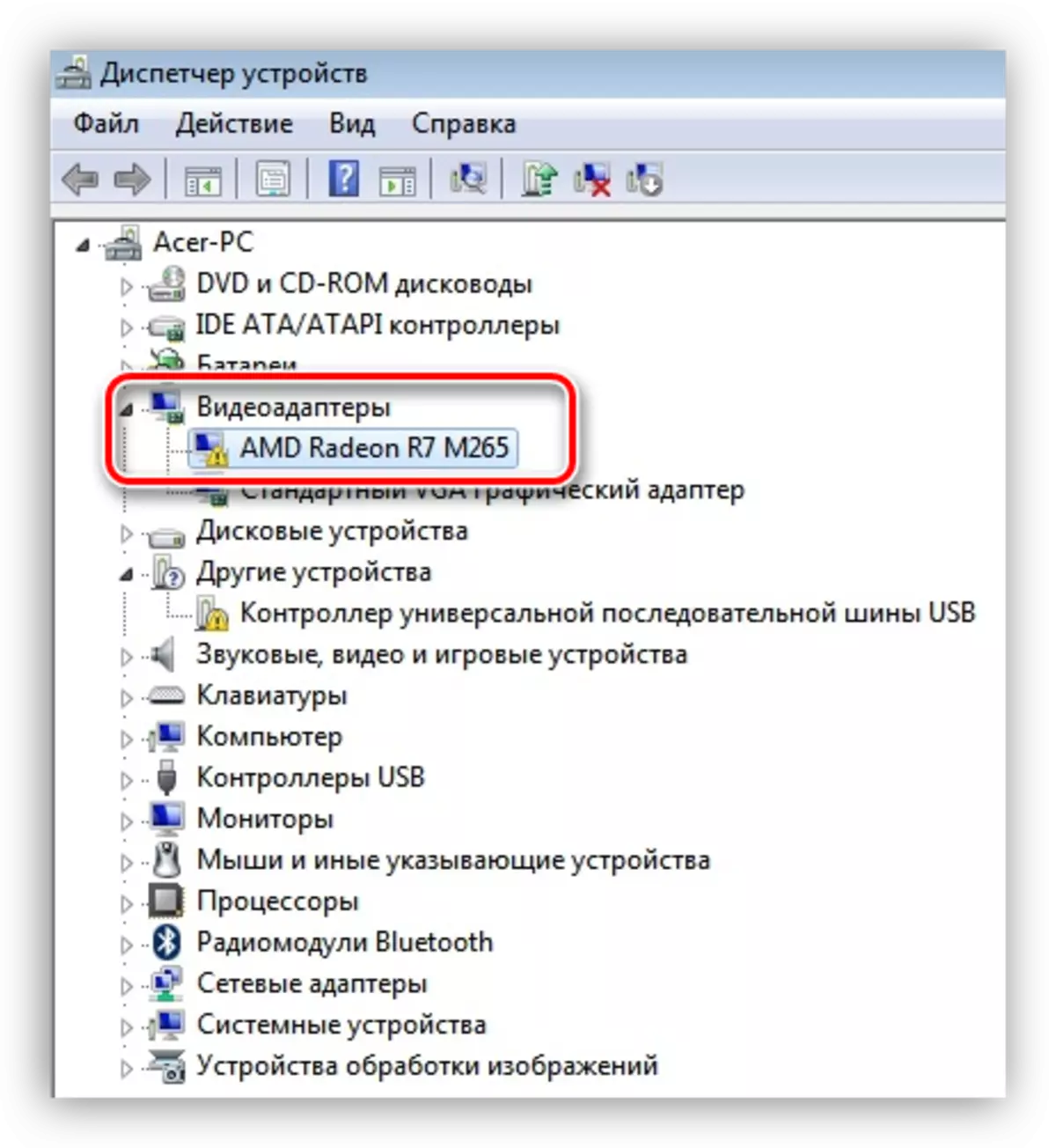
Хардверски дефект
Да почнеме со "железо" причина. Тоа е дефект на самиот уред кој може да предизвика грешка 43. Постарите видео-картички во најголем дел имаат солидна ТДП, што значи голема потрошувачка на енергија и, како резултат на тоа, висока температура во товарот.
За време на прегревање, графичкиот чип може да има неколку проблеми: топењето на лемењето, кое се залечи на картичката на картичката, "депонија" кристал од подлогата (го топи соединението на лепилото) или деградација, односно намалени перформанси поради Премногу високи фреквенции по оверклокување.
Најверниот знак на "патка" на графичкиот процесор е "артефакти" во форма на ленти, квадрати, "Молња" на екранот на мониторот. Вреди да се одбележи дека при преземањето на компјутер, на логото на матичната плоча, па дури и во BIOS, тие исто така се присутни.
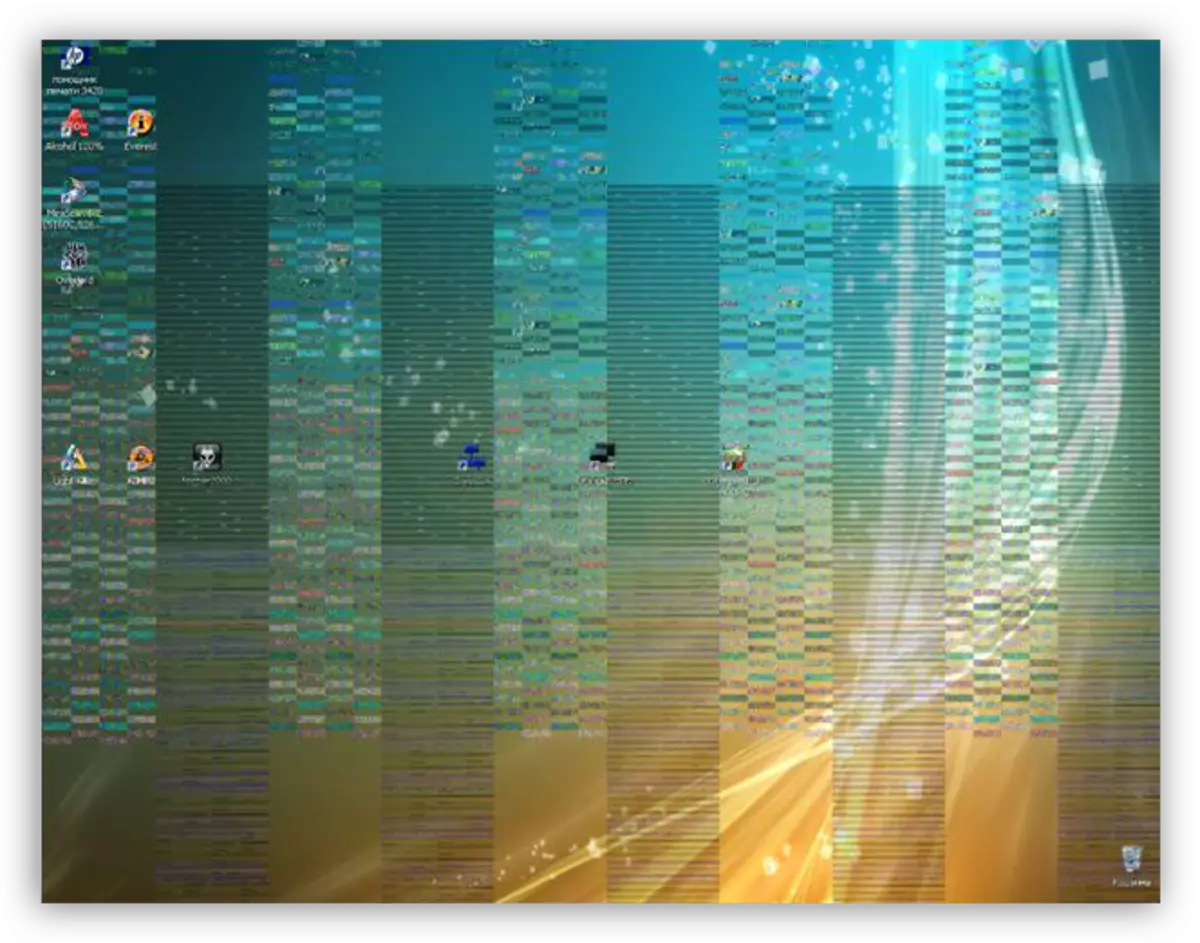
Ако не се забележи "артефакти", тогаш ова не значи дека овој проблем го заобиколи. Со значителен хардвер, Windows може автоматски да се префрли на стандарден VGA-возач вграден во матичната плоча или графички процесор.
Одлуката е следна: Треба да ја дијагностицирате мапата во сервисен центар. Во случај на потврда на дефект, треба да одлучите колку поправки ќе чини. Можеби "Sheepbank не е достоен за тоа" и е полесно да се купи нов акцелератор.
Начинот на кој поедноставно е да го вметнете уредот на друг компјутер и да го гледате. Грешка се повторува? Потоа - на услугата.
Возач грешки
Возачот е фирмвер кој им помага на уредите да комуницираат едни со други и со оперативниот систем. Лесно е да се погоди дека грешките што се случуваат во возачите можат да го нарушат работењето на инсталираната опрема.
Грешка 43 зборува за доста сериозни проблеми со возачот. Тоа може да биде оштетување на програмските датотеки и конфликти со друг софтвер. Не е излишно да се обиде да ја инсталира програмата. Како да го направите тоа, прочитајте во овој напис.
- Некомпатибилност на стандардниот Windows драјвер (или Intel HD графика) со програмата од производителот на видео картичка. Ова е најмногу "светло" форма на болеста.
- Ние одиме на контролниот панел и бараме "менаџер на уреди". За погодност на пребарување, поставете ја опцијата за прикажување "Мала икони".
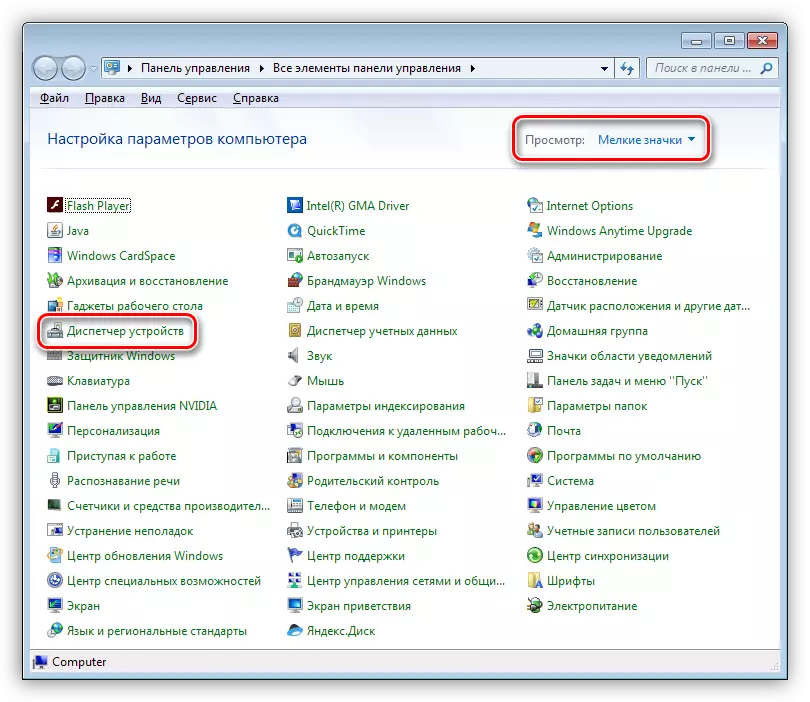
- Ние наоѓаме филијала која содржи видео адаптери и открива. Овде ја гледаме нашата картичка и стандарден VGA графички адаптер. Во некои случаи тоа може да биде Intel HD графика семејство.
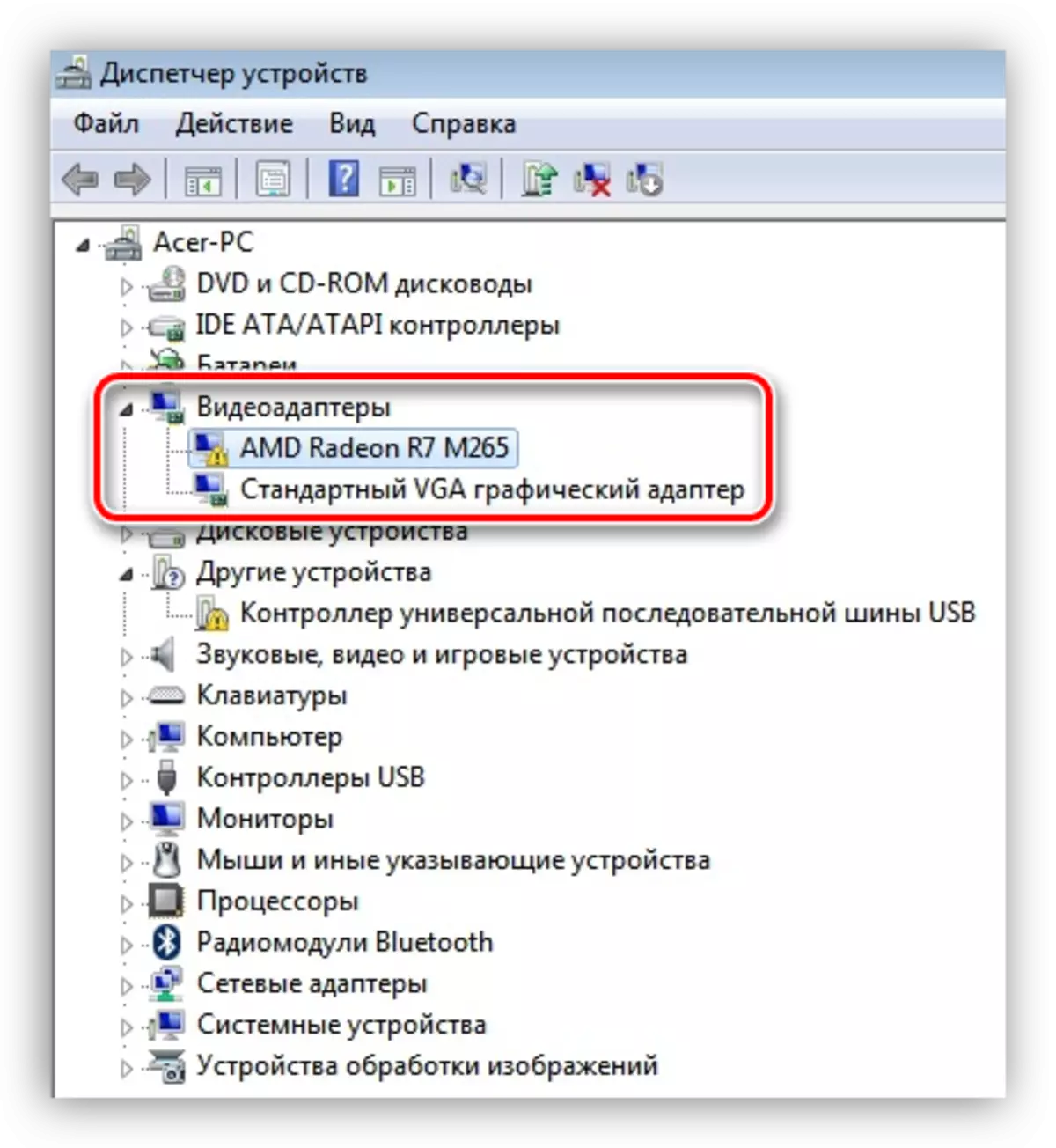
- Кликнете двапати според стандардниот адаптер, отворајќи го прозорецот за својства на опремата. Следно, одете во табулаторот за возачот и кликнете на копчето "Update".
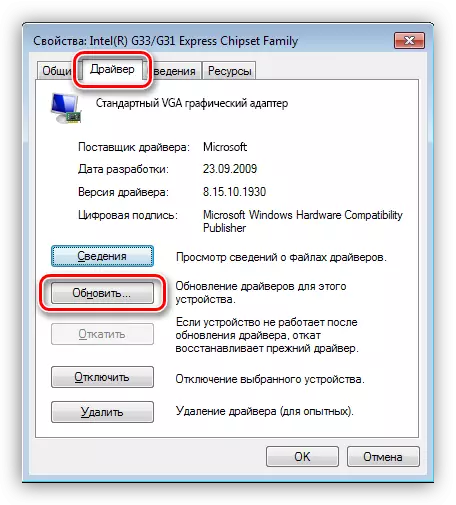
- Во следниот прозорец, треба да го изберете методот за пребарување. Во нашиот случај, "автоматско пребарување за ажурирани драјвери" е погоден.
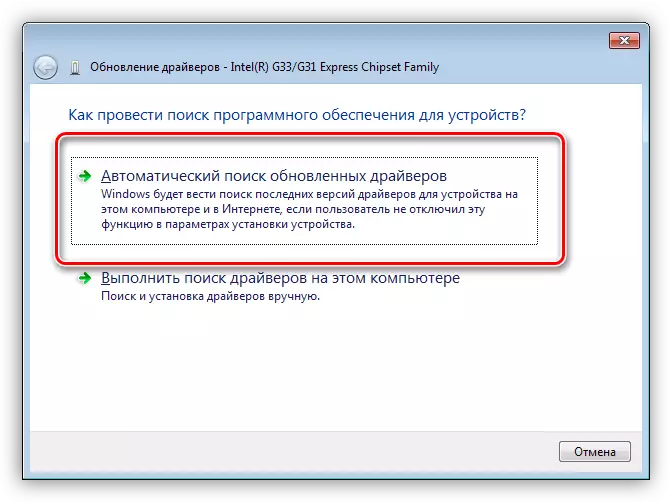
По кратки очекувања, можеме да добиеме два резултати: Поставување на пронајдениот возач, или пораката дека соодветниот софтвер е веќе инсталиран.
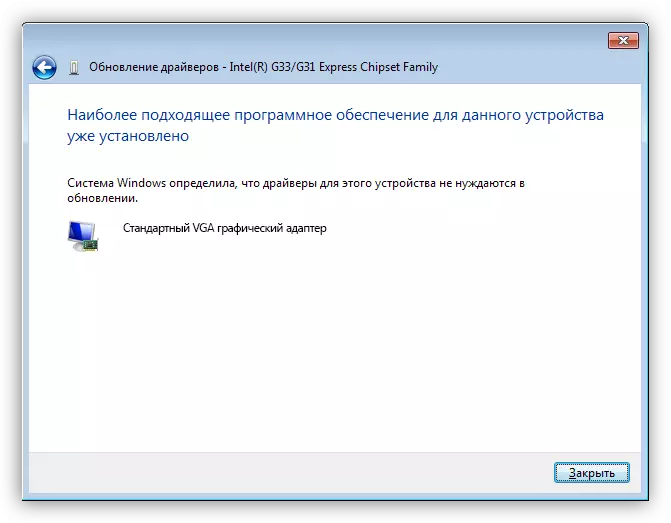
Во првиот случај, рестартирајте го компјутерот и проверете ја перформансите на картичката. Во втората - ние прибегнуваме кон други методи за реанимација.
- Ние одиме на контролниот панел и бараме "менаџер на уреди". За погодност на пребарување, поставете ја опцијата за прикажување "Мала икони".
- Оштетување на датотеки за возачот. Во овој случај, неопходно е да се заменат "лошите датотеки" на работниците. Можете да го направите ова (обидете се) банално поставување на нова дистрибуција со програма на врвот на стариот. Точно, во повеќето случаи тоа нема да помогне во решавањето на проблемот. Често, возачите се користат паралелно со друга опрема или програми кои не им дозволуваат да ги пребришат.
Во оваа ситуација, можеби ќе треба целосно бришење на софтвер користејќи специјализирани комунални услуги, од кои едниот е прикажан драјвер за деинсталирање.
Прочитајте повеќе: Опции за решавање проблеми при инсталирање на возачот на NVIDIA
По целосно бришење и рестартирање, поставивте нов возач и, ако сте среќни, добредојде на работната видео картичка.
Приватен случај со лаптоп
Некои корисници не можат да ја организираат верзијата на оперативниот систем инсталирани на купениот лаптоп. На пример, постои "десетина", и сакаме "седум".Како што знаете, два типа на видео картички може да се инсталираат во лаптопи: вграден и дискретен, односно поврзан со соодветниот слот. Значи, при инсталирање на нов оперативен систем, ќе треба да ги инсталирате сите потребни возачи. Поради неискуството на установата, може да се појави конфузија, како резултат на кој генералниот софтвер за дискретни видео адаптери нема да биде инсталиран (не за одреден модел).
Во овој случај, Windows ќе го одреди уредот BIOS-от, но не може да комуницира со него. Решение Едноставно: Бидете внимателни кога ќе го инсталирате системот.
Како да пребарувате и инсталираат драјвери на лаптопи, можете да го прочитате во овој дел од нашата веб-страница.
Радикални мерки
Екстремни средства во решавањето на проблемите со видео картичката е комплетно повторно инсталирање на прозорците. Но, неопходно е да се прибегне кон тоа во најмала рака, бидејќи, како што рековме претходно, акцелераторот едноставно може да пропадне. Тоа може да се утврди само во сервисниот центар, така што прво проверете дали уредот работи, а потоа и "го убие" системот.
Прочитај повеќе:
Чекор-по-чекор водич за инсталирање на Windows7 од флеш диск
Инсталирање на оперативниот систем Windows 8
Windows XP инсталација инструкции од флеш диск
Грешка со кодот 43 е еден од најсериозните проблеми при работните уреди, и во повеќето случаи, ако не ви помогнете "Софтвер" решенија, вашата видео картичка има патување до депонијата. Поправка на таквите адаптери е или поскапо од самата опрема, или враќа изведба за 1 до 2 месеци.
